M4A 与 MP3 – 有关兼容性、优缺点的详细信息
每个人都喜欢音乐、播客和其他类型的音频,但有些人不熟悉音频格式。如果您需要转换音频文件,则必须学习最流行的文件——M4A 和 MP3。这两种格式可以改变音轨的信息,在您后悔弄错了您应该使用的输出格式之前,本指南将区分 M4A 和 MP3 以及哪种更适合转换。
M4A 与 MP3,哪个更好
M4A 和 MP3 在这部分进行了区分,以了解它们如何包含音频文件中的信息。这将有助于在将歌曲转换为另一种格式之前详细了解这两种格式。
1. 什么是 M4A
Apple 引入了 M4A 以区分 MPEG-4 音轨和 MP4。由于它不够流行,公司开始在 iTunes 和 iPod 中使用这种格式。 M4A 在压缩方面使用 MPEG-4 技术,而在其他设置中使用有损 AAC 压缩或无损 ALAC 进行编码。音频格式最好的部分是用户无法发现由于样本块和固定信号而导致的质量损失。
- 优点
- 可以立即将其用作 iPhone 铃声。
- 通过互联网共享音频很简单,而不必担心它受到保护。
- 在减小文件大小的同时提高了音频质量。
- 缺点
- 除了 Apple 设备和 VLC 等播放器外,它通常不受支持。
- 不支持数字版权管理。
2.什么是MP3
MP3 受到程序和设备的普遍支持,使其成为最常用的音频格式。 MP3 能够通过删除用户不需要的信息来减小 CD 曲目的文件大小。凭借其感知编码,减小尺寸不会影响或损害质量。正是出于这个原因,MP3 已经在市场上存在了很长时间。
- 优点
- 由于这种文件格式,便携式媒体播放器的使用已成为可能。
- 通过增加比特率,您可以提高质量,同时增加文件大小。
- 文件大小大大小于 CD 的大小,因此易于流式传输。
- 缺点
- 它无法与 CDDA 或其他未压缩格式相提并论。
- 并非每个 MP3 文件都是高质量的。
- 因为它可以消除个别音频,所以导致了音乐盗版。
3. M4A 和 MP3 有什么区别?
即使 M4A 和 MP3 都是音频格式,您也应该了解它们之间的巨大差异。第一个是设备兼容性。 M4A 是较新的音频格式,而 MP3 已获得设备支持,因此访问它并非不可能。然而,M4A 是高度压缩的,具有良好的音质,使 MP3 在质量和文件大小方面不如 MP3。前一种音频格式可以成为 MP3 的绝佳替代品,因为它具有更紧密的压缩和高质量的声音。唯一的问题是 M4A 是否与您的设备兼容。
| M4A | MP3 | |
| 输出质量 | 更高的音质 | 降低音质 |
| 输出文件大小 | 占用空间少 | 占用更多空间 |
| 音频兼容性 | 有限的音频文件格式 | 与其他设备高度兼容 |
| 支持的操作系统 | iPhone、iPad、iPod 和其他 Apple 设备;Apple Music、iTunes 和 QuickTime;VLC、Windows Media Player 等。 | 几乎所有媒体播放器和设备 |
总而言之,在音质方面,M4A 比 MP3 好得多,因为 M4A 产生更高质量的声音,而且它比 MP3 占用的空间更小。但是,在兼容性方面,MP3几乎可以兼容所有设备。因此,这两者各有优缺点。
如何在 Windows 和 Mac 上将 M4A 转换为 MP3(或 MP3 为 M4A)
M4A 是一种很棒的音频格式,可用于存储您的音轨,但对于设备兼容性来说并不是一个好主意。所以,唯一的解决办法是 AnyRec Video Converter 将 M4A 转换为 MP3。桌面软件提供了一个强大的转换器,支持各种输入格式,如 MP3、AAC、WAV、M4A 等。它允许您使用三星、LG、联想、Android 和 iPhone 等设备预设将音频文件转换为所需的输出格式。下载适用于 Windows 和 macOS 的最佳音频转换器。

使用多种工具将 M4A 转换和编辑为 MP3 音频文件。
速度快 50 倍,没有文件大小限制。支持批量转换。
从工具箱中获取音量增强器、音频压缩器和更多工具。
不断添加新的音频编辑工具并修复错误。
安全下载
安全下载
步骤1。单击“下载”按钮下载并安装软件。完成提示并启动转换器后,单击“添加”按钮上传 M4A 文件。您还可以导入整个 M4A 文件夹以进行批量转换。单击左上角“添加文件”菜单上的下拉列表。
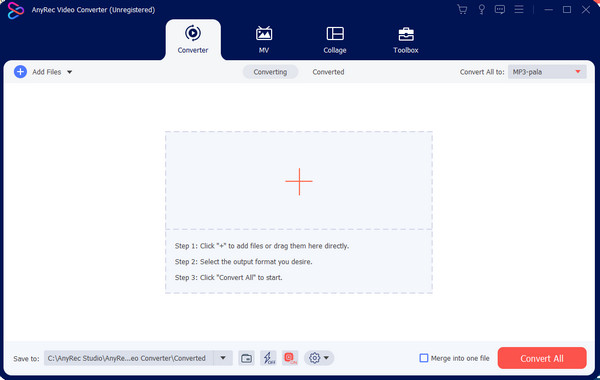
第2步。上传文件后,转到“格式”菜单并转到“音频”部分。从列表中选择 MP3 选项。如果您有多个 M4A 文件需要全部转换为 MP3,请前往“全部转换为”按钮并选择所需的格式,以实现更简单的设置。
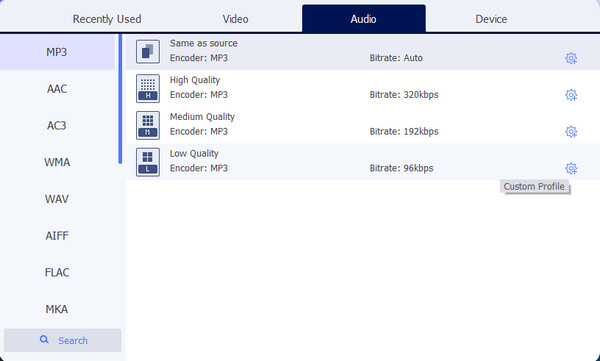
第 3 步。要查看和更改输出设置,请单击带有齿轮图标的“自定义配置文件”按钮。您可以重命名文件并更改编码器、采样率、通道和比特率。单击“新建”按钮保存并应用更改。
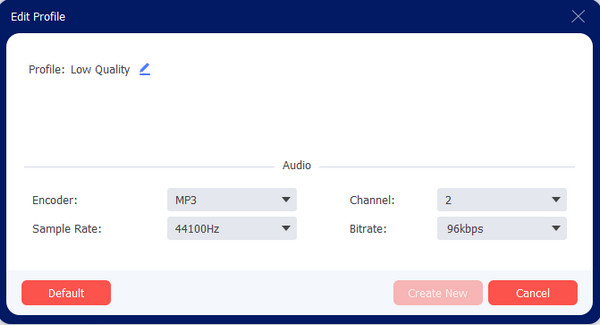
步骤4。在主界面底部的“保存到”菜单中选择转换文件的指定文件夹。最后,单击“全部转换”按钮开始转换。您可能需要等待几分钟才能完成音频转换。
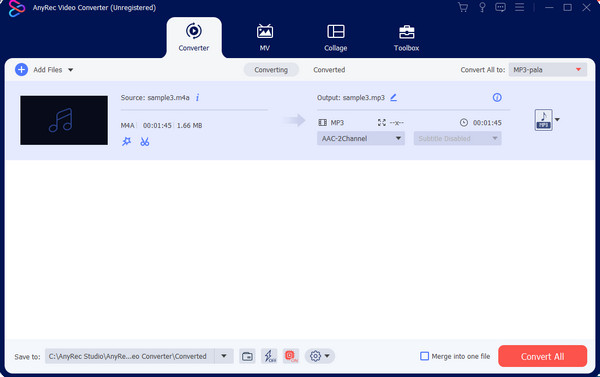
如何免费将 M4A 转换为 MP3(或相反)
或者, AnyRec 免费在线 MP3 转换器 可以将 M4A 转换为 MP3。基于网络的转换器为您的音频文件提供最佳质量,同时您还可以选择其他输出格式,如 MP3、M4A、AC3、WAV 和 FLAC。即使这个在线转换器是免费的,也不需要注册,而且它是 100% 免费的。在 AnyRec Free MP3 Converter 上转换更多音频文件,没有最大文件大小限制。
特征:
- 将 M4A 在线转换为 MP3 的绝佳选择。
- 直观的网站界面,同时没有广告和弹出窗口。
- 支持多种格式的多个音频文件的批量转换。
- 使用在线 MP3 转换器后的高质量保证。
步骤1。访问该网站并单击“添加要转换的文件”按钮。有AnyRec Launcher的提示;单击“下载”按钮。安装后,再次单击主按钮上传音频文件。
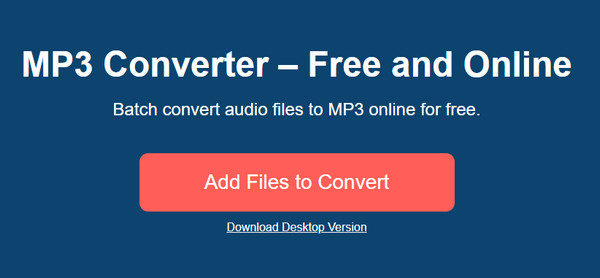
第2步。输出格式是自动选择的,但您可以随时更改。如需更多音频设置,请单击带有齿轮图标的“设置”按钮,以编辑音频编码器、通道、比特率、采样率和比特率。单击“确定”按钮保存更改。
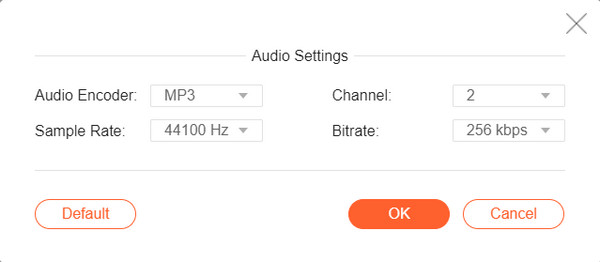
第 3 步。返回主菜单,单击“转换”按钮 将 M4A 转为 MP3 音频。您可以重复此过程来转换另一个音频文件。如果您尚未下载 AnyRec Video Converter,请单击底部的“安装桌面版本”按钮。
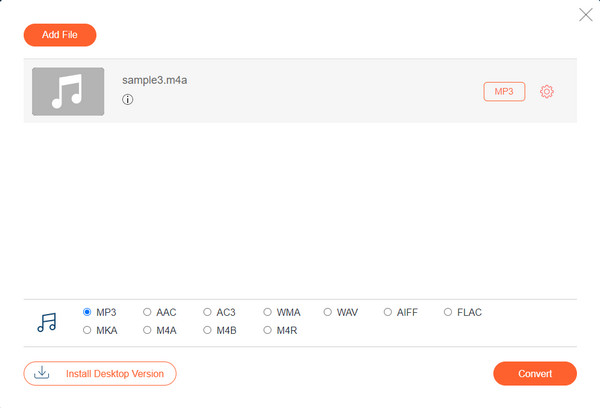
有关 M4A 和 MP3 的常见问题解答
-
M4A 对比MP3:哪个提供更好的音质?
M4A 具有更高的音质,而 MP3 的音质通常足以让您随意聆听,尤其是在更高比特率的情况下。
-
我可以将 M4A 音频用于 Mp4 视频吗?
是的。您可以在 MP4 视频剪辑上使用带有 M4A 的配乐。您可能需要一个支持音频格式的强大视频编辑器。对于这个问题,建议使用 AnyRec Video Converter。
-
是否可以在我的智能手机上将 M4A 转换为 MP3?
是的。您可以在 Google Play 和 App Store 上找到许多转换器。您可以通过 SmartApps38、M4A 转换器等试用 M4A 到 MP3 转换器。此外,您还可以为 M4A 文件使用在线转换器。
结论
M4A 和 MP3 是音频格式,但存储音频信息的设置不同。虽然 M4A 比 MP3 具有更好的音质和更小的文件大小,但后者更易于访问和程序支持。这就是您可能需要将 M4A 转换为 MP3 的原因,AnyRec Video Converter 是推荐的工具。立即试用免费试用版,体验最好的服务!
安全下载
安全下载
